Symptômes
Lorsque vous lancez une machine virtuelle sur Parallels Desktop, un message indiquant une erreur de lecture du disque s'affiche :
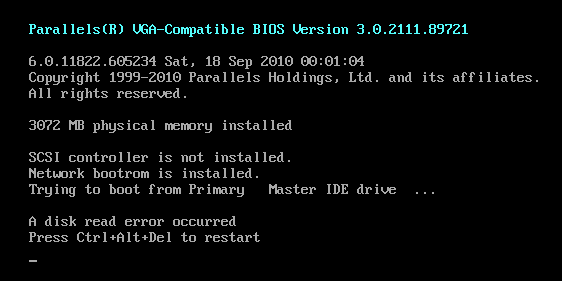
Cause
L'installation de Windows sur cette machine virtuelle est corrompue. La machine virtuelle s'est peut-être arrêtée incorrectement.
Résolution
-
Ouvrez Time Machine et restaurez le fichier Windows_name.pvm (voir emplacement ci-dessous). Si vous n'avez pas de sauvegarde, suivez les étapes ci-après.
-
Vérifiez si la machine virtuelle est montée avec Parallels Mounter.
-
Localisez le fichier Windows_name.pvm. Il se trouve généralement dans l'un des répertoires suivants :
/Utilisateurs/Documents/Parallels/ /Utilisateurs/Partagés/Parallels/ -
Cliquez avec le bouton droit sur le fichier .pvm et choisissez Ouvrir avec > Parallels Mounter.
- Si la machine virtuelle est montée correctement, localisez le fichier .hds le plus volumineux. Copiez-le dans le dossier .pvm, puis modifiez l'extension et choisissez .hdd (vous pouvez renommer le fichier pour faciliter sa lecture) afin de restaurer les données non corrompues.
-
-
Si la machine virtuelle ne peut pas être montée, cela signifie que l'intégralité du disque dur virtuel et son système de fichiers sont endommagés. Vous pouvez essayer de restaurer Windows en suivant les instructions de récupération de Windows :
-
Récupération à l'aide d'un CD/d'un DVD/d'une image ISO Windows :
- Pour Windows XP
- Pour Windows Vista/7
- Pour Windows 8/8.1
- Pour Windows 10
- Créez une machine virtuelle de toutes pièces et essayez de connecter le disque dur virtuel de la machine virtuelle endommagée à la nouvelle machine virtuelle :
- Dans la nouvelle machine virtuelle, allez dans Configuration > Matériel. Dans l'angle inférieur gauche de la fenêtre, cliquez sur le bouton + et ajoutez le fichier hdd existant. Indiquez le chemin dans la boîte de dialogue qui s'affiche.
-
- Par ailleurs, vous pouvez également utiliser une application de restauration tierce, par exemple, TestDisk (gratuite) ou DMDE (version d'essai gratuite).
Remarque : Les applications ci-dessus ne sont que des exemples des applications de récupération qui peuvent être utilisées. Si vous avez des difficultés à utiliser ces applications, contactez l'équipe d'assistance de chacune d'entre elles.
Si aucune des solutions ci-dessus ne fonctionne, la machine virtuelle ne peut pas être restaurée. Vous devrez créer une nouvelle machine virtuelle afin de continuer à exécuter Windows sur votre Mac. Nous vous recommandons de sauvegarder le fichier .pvm régulièrement afin d'éviter toute perte de données.
Was this article helpful?
Tell us how we can improve it.